28.05.2024
Mailbox ausschalten bei Samsung: So geht’s

Das Wichtigste auf einen Blick
Inhaltsverzeichnis
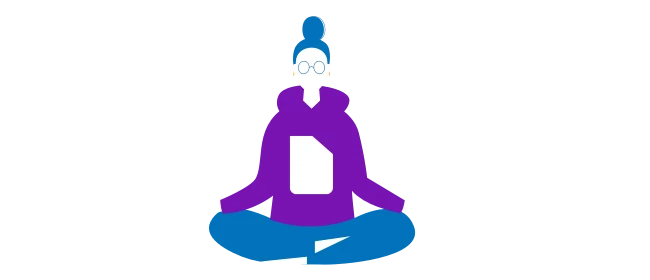
Für jeden der richtige Tarif dabei: Hol dir genau so viel Leistung, wie du brauchst. Immer günstig, immer gut. Ganz einfach mit Blau.
Um die gesamte Mailbox bei Samsung auszuschalten, gehe wie folgt vor:
Beachte, dass Samsung vier verschiedene Optionen für die Rufumleitung auf die Mailbox anbietet – die hier vorgestellte Methode deaktiviert alle Optionen. Über die Anrufeinstellungen deines Smartphones können die vier Rufumleitungs-Optionen einzeln konfiguriert bzw. deaktiviert werden.
Bist du bei Blau, erreichst du deine Mailbox auch über die Kurzwahl „333“. Du kannst direkt über das Sprachmenü deine Mailbox deaktivieren. Wähle im dazu im Sprachmenü die Taste 9 „Konfiguration ändern“, gehe zu Punkt 6 „Service Auswahl“, und drücke die Taste 1, um die Mailbox auf deinem Samsung zu deaktivieren.
In den Anrufeinstellungen deines Samsung-Handys hast du die Möglichkeit, deine Mailbox genau einzustellen und zu entscheiden, welche der vier Optionen zur Rufumleitung auf die Mailbox deaktiviert werden sollen.
Folge dazu dieser Schritt-für-Schritt-Anleitung, um deine Mailbox bei Samsung auszuschalten:
Erhalte in unserem Samsung-Handyvergleich einen umfassenden Überblick über die verschiedenen Galaxy-Geräte und erfahre mehr über die Unterschiede zwischen Samsung S und A.
Besitzt du ein Samsung-Smartphone, kannst du die Mailbox auf drei verschiedene Arten ausschalten. Die schnellste Möglichkeit ist die Verwendung der Kurzwahl „##002#“, wobei diese Methode die gesamte Mailbox auf deinem Samsung ausschaltet. Daneben bieten auch die Netzbetreiber individuelle Kurzwahlen an, um die Mailbox auszuschalten. Alternativ lassen sich die vier Rufumleitungs-Optionen bei Samsung auch einzeln über die Anrufeinstellungen in der Telefon-App deaktivieren.
Nutze die Zusatzdienste in den Anrufeinstellungen deines Samsung-Smartphones, um Rufnummern zu unterdrücken.
Um die Mailbox auf deinem Samsung-Smartphone wieder zu reaktivieren, befolge die oben genannten Schritte und füge im letzten Schritt den gewünschten Rufumleitungs-Optionen wieder die Nummer hinzu.

Wir erklären dir, wie du dein neues Samsung-Handy Schritt-für-Schritt einrichtest.
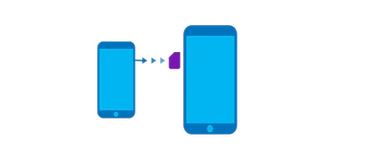
Wir erklären dir, wie du dein neues Handy mit einer alten SIM-Karte einrichten kannst und welche Punkte es zu beachten gibt!

Du willst eine Rufumleitung bei deinem Android-Handy aktivieren? Wie das geht und was du sonst beachten solltest, erfährst du hier.